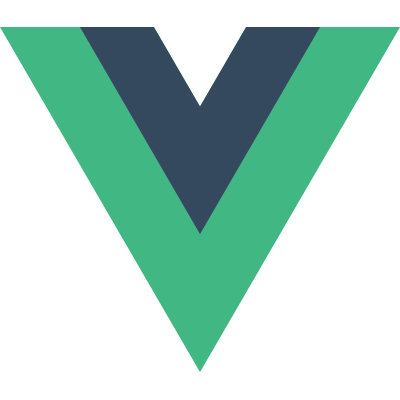前言
暑假回家,一时兴起 traceroute 1.1.1.1 发现 Cloudflare 疑似被劫持,折腾一番之后发现实在是一言难尽,访问海外网站还行国内网站全解析到海外 CDN 去了,放弃。暑假完归校,学校网络运营商是被移动垄断的,访问国外网站日常证书劫持,实在忍无可忍是时候动手解决这个问题了。看过 Kiri 大佬的 1M 服务器自建 DNS ,自己动手搭建一波之后发现问题还是有,有时候 DNS 解析极其缓慢(当然我知道这东西用的人越多越快),还有各种额外的问题。而且大佬提供的方案似乎更适合在路由器上折腾,路由器本人用的是垃圾 K2P 就没打算去折磨它了。于是我在想能不能直接在 Windows 上部署类似的一套系统。Google 搜索了一番 Pcap_DNSProxy 就在首页。
开始安装
Pcap_DNSProxy 的安装过程非常简单。
到 Pcap_DNSProxy 的 release 里下载最新版本的压缩包。
解压,打开 Tools 文件夹,右键管理员权限安装 WinPcap,一路确定到底即可。
然后右键管理员运行 ServiceControl.bat 按 1 回车安装服务,关闭退出。
配置 Pcap_DNSProxy
打开 Config.ini 进行对 Pcap_DNSProxy 的配置。
注:作者提供了非常详细的说明文档对每一个配置项都进行了说明,本人只针对我自己需要配置的地方进行注释说明。
1 | [DNS] |
1 | [Local DNS] |
Ps:这一段作者在说明文档提供了非常详细的说明,本人在校使用默认配置,因为其他搭配均蜜汁各种出错,例如上一秒还能打开的网页下一秒就无法打开提示无法解析,很迷。在家使用 Local Hosts + Local Force Request 非常舒服,境内域名使用境内 DNS 解析,海外域名使用海外 DNS 解析,满足了一开始的想法(
精神洁癖)。
1 | [Addresses] |
针对境内外公共 DNS 的选择,苏卡卡大佬也已经写了一篇文章对此进行说明。重复内容不过多赘述,说一下我选择的原因。鉴于我校网络的劫持状况,最好选择支持 TCP 非正常端口 或者 DNS over HTTPS 的海外 DNS。 OpenDNS 支持 5353 端口 TCP 查询,而且支持 DNSCrypt ,当然这就成为了我的首选境外 DNS。境内 DNS 选择了 Pdomo-DNS ,原因嘛 ,支持 2323 端口 查询,必要时候可以选择 TCP 对 2323 端口查询避免劫持。(在家的时候当然选 8844 啦 ~ 不绕路日本~劫持也几乎没有~
下一步自然是开启 DNSCrypt 了 配置如下即可开启 DNSCrypt 。
1 | [DNSCurve] |
配置到此结束。
Ps:如需作为局域网内其他设备的 DNS 服务器,更改以下配置
1 | [Listen] |
开启 Pcap_DNSProxy
右键管理员运行 ServiceControl.bat 按 3 回车开启服务。
注:如果没有弹出联网防火墙设置需要手动在防火墙对 Pcap_DNSProxy.exe( For x64 )/Pcap_DNSProxy_x86.exe( For x86 )/Pcap_DNSProxy_XP.exe( For XP ) 设置出入站允许规则。
然后在网卡设定 DNS 解析为 127.0.0.1 (IPv4) 和 ::1 (IPv6) 就可以啦~
总结
这一套下来对抗学校的 DNS 劫持十分舒服,用起来没什么大碍速度上也没有很大差异,甚至感觉访问境外站点有所加速(可能是错觉)。不管怎么说,终于不用再被学校的 DNS 恶心了。
- 本文作者: Justf
- 本文链接: https://tech.justf.space/2018/09/29/DNSProxy/
- 版权声明: 本博客所有文章除特别声明外, 均采用 CC BY-NC-ND 4.0 许可协议. 转载请注明出处!